学习用ps画笔工具及调色操作给外景婚纱照片制作出高级感。
14.【复制图层,快捷键:Ctrl+J】,选择图层8以下除背景,选择【图层编组,快捷键:Ctrl+G】,使用【液化工具,快捷键:Ctrl+Shift+X】对纱的形状进行液化,点击【确定】。按住【Alt键】吸取颜色,【新建图层,快捷键:Ctrl+Shift+N】,模式选择【颜色】,给纱补色。
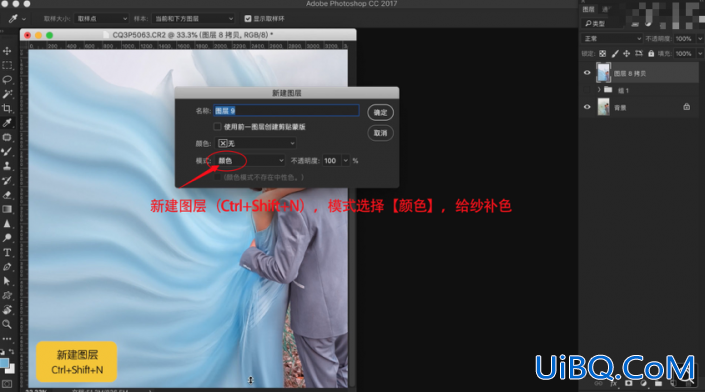
15.【盖印图层,快捷键:Ctrl+Alt+Shift+E】,【复制图层,快捷键:Ctrl+J】,选择【滤镜】-【Nik Collection】-【Color Efex Pro 4】插件,选择【详细提取滤镜】,提取纱的层次,点击【确定】,点击【添加蒙版】,在蒙班上用黑色【画笔工具】擦人物还原颜色和皮肤。

16.【盖印图层,快捷键:Ctrl+Alt+Shift+E】,使用【液化工具,快捷键:Ctrl+Shift+X】对纱的形状进行液化,点击【确定】。【复制图层,快捷键:Ctrl+J】,使用【混合器画笔工具】画纱。如下图优艾设计网_PS照片合成。
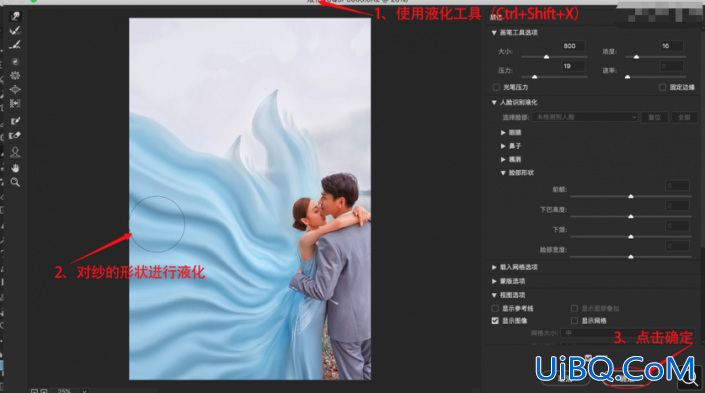
17.选择【滤镜】-【Nik Collection】-【Color Efex Pro 4】插件,选择【色调对比】,加大一点【亮点】【中调】,点击【确定】。点击【创建新的填充或调整图层】选择【照片滤镜】属性颜色选择【青色】,不透明度【50%】。
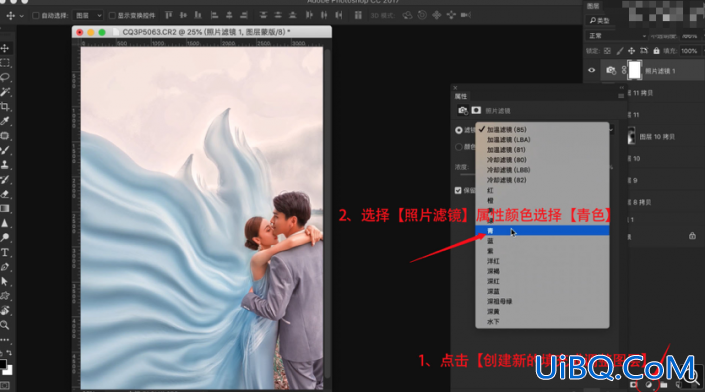









 加载中,请稍侯......
加载中,请稍侯......
精彩评论